时光小屋怎么下载照片 时光小屋怎么保存照片
1、打开时光小屋后,在打开的主页界面,点击要下载的照片。如图所示
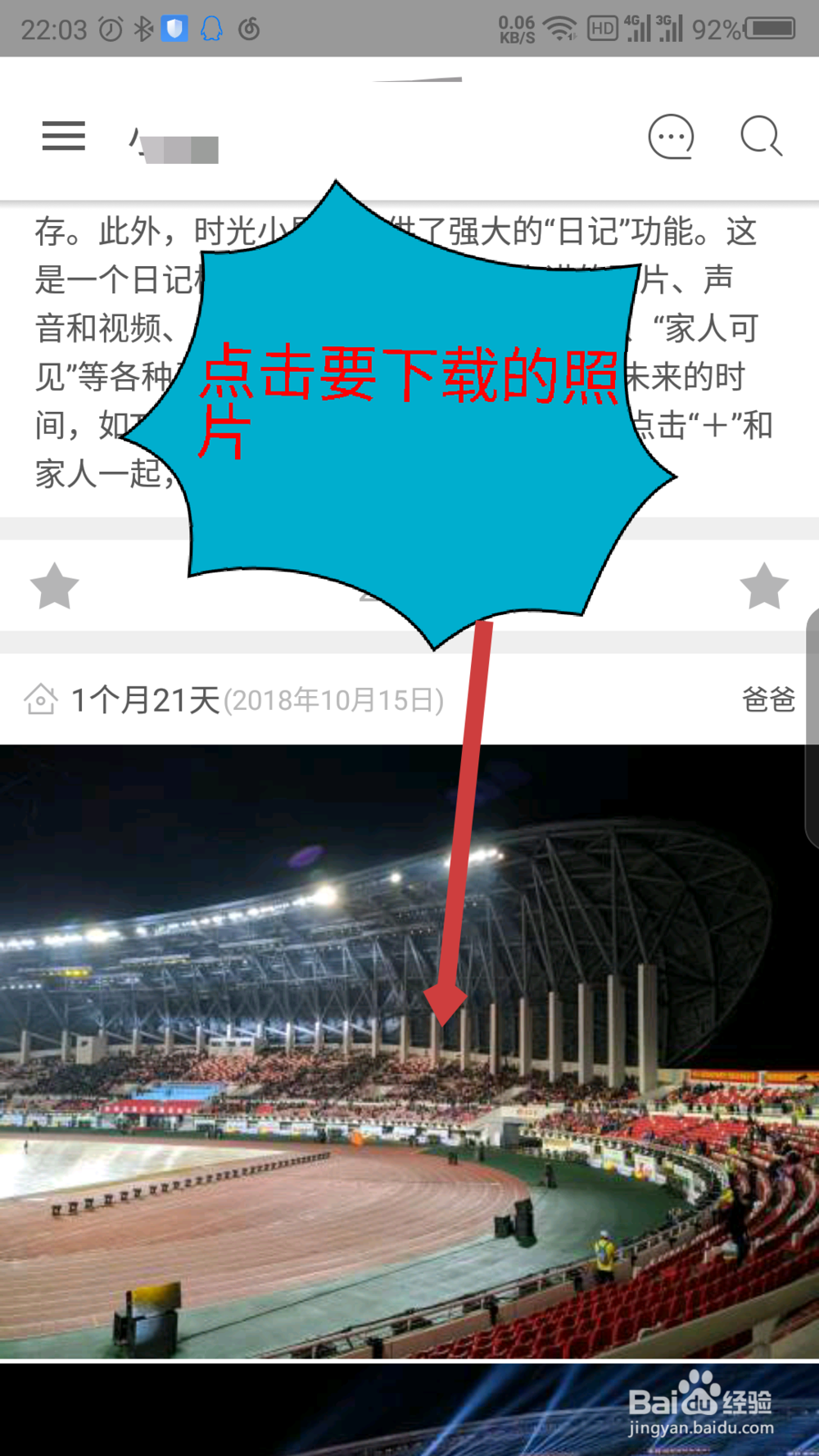
2、点击照片后,打开照片编辑界面,点击右下角的三个点图标。如图所示
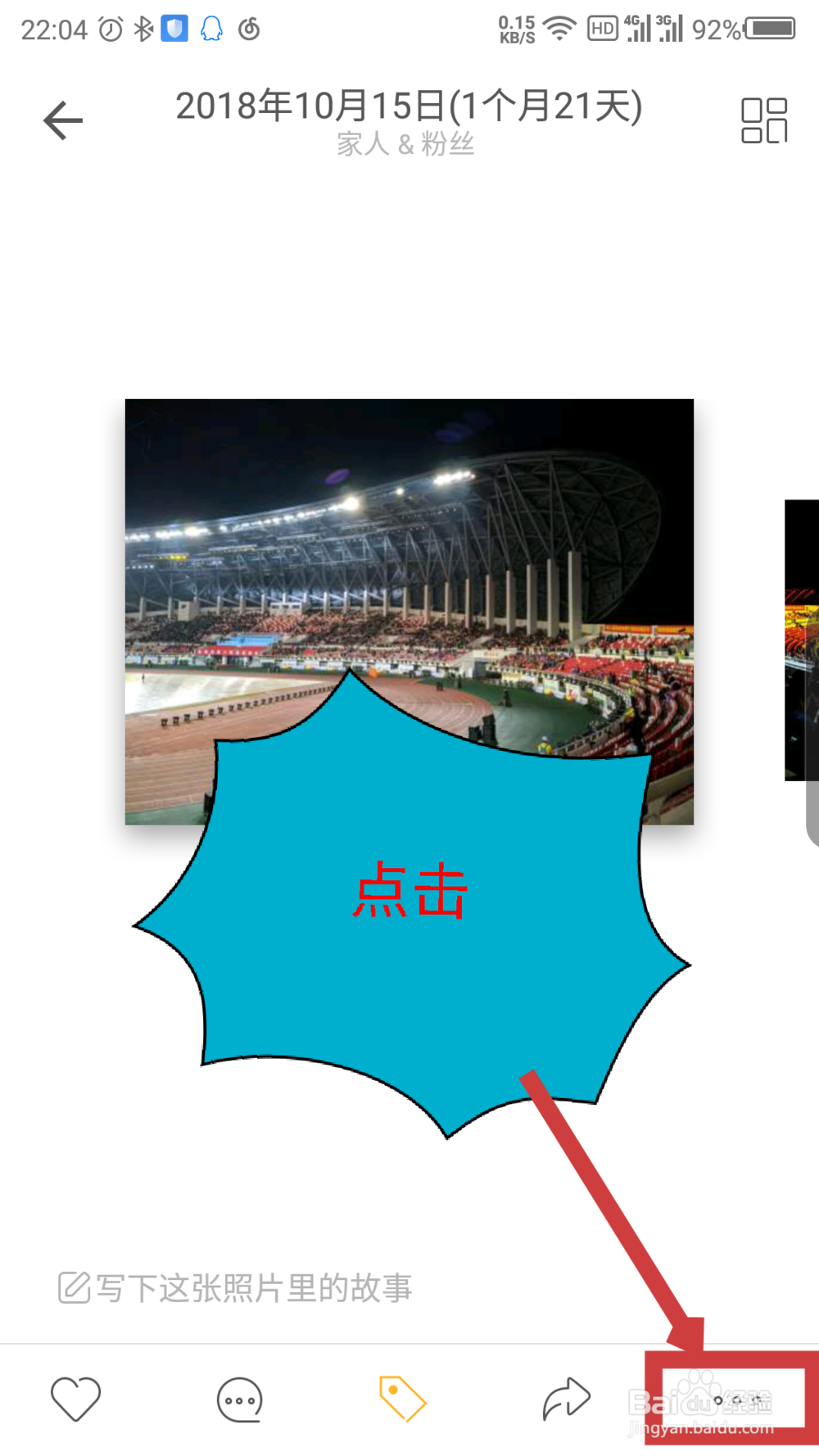
3、点击右下角的三个点后,底部会弹出一个窗口,点击下面的下载选项。如图所示
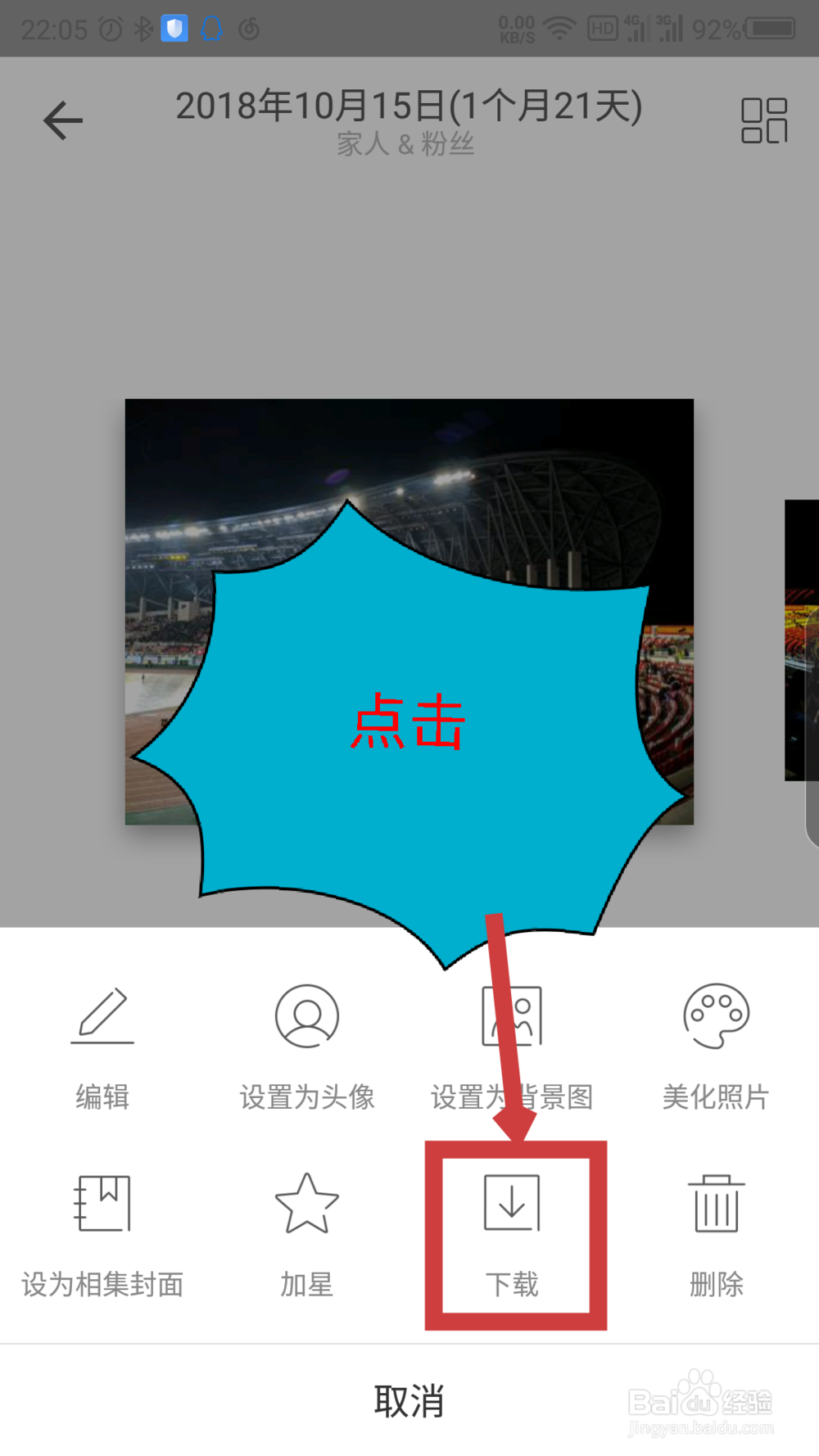
4、点击下载后,照片就会在后台下载,下载完成后,会提示保存的位置。如图所示

5、还有一种下载图片的方法,在刚才打开的图片编辑界面,再点击一下图片,打开单个图片。如图所示
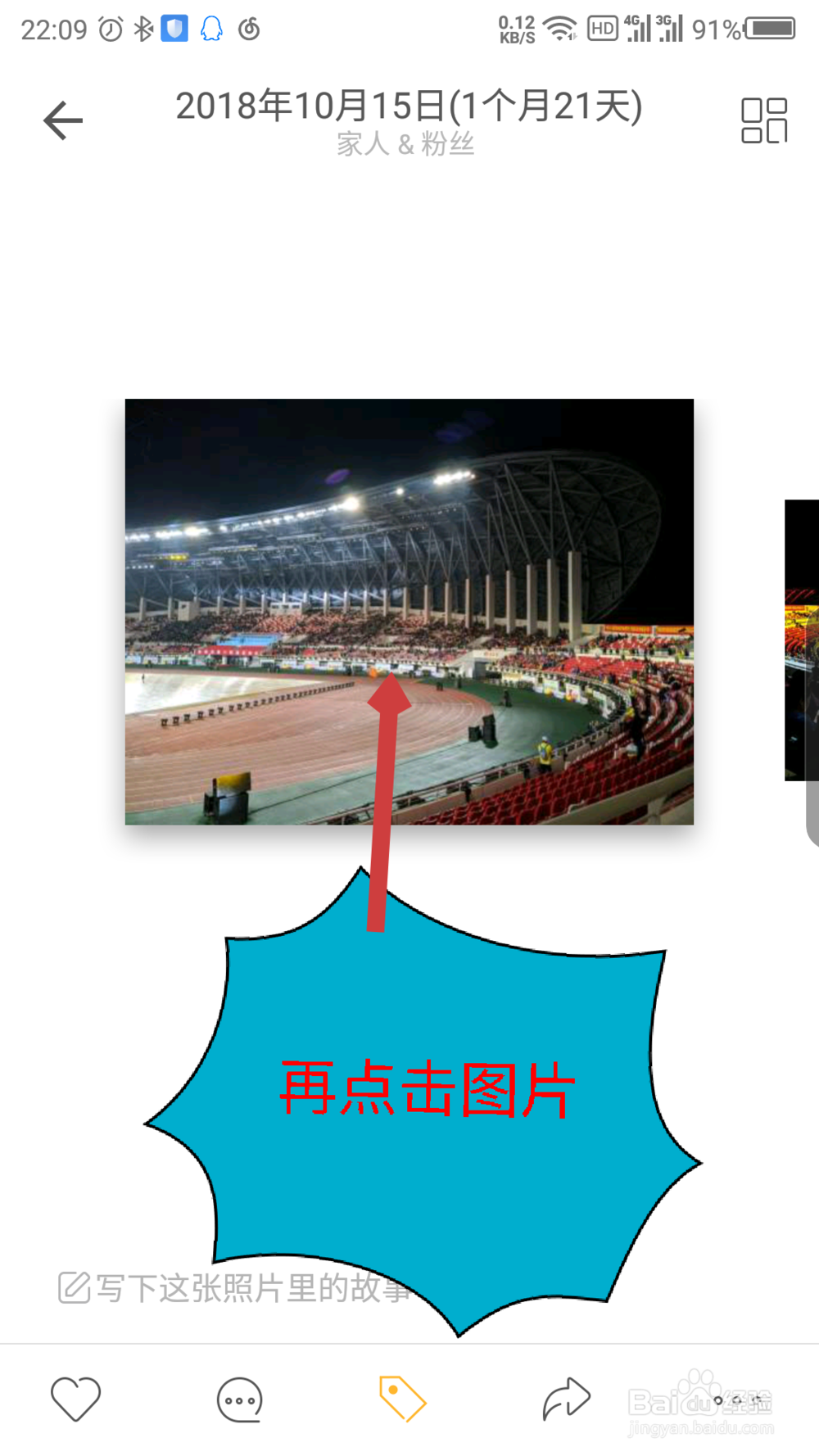
6、在打开的单个图片界面,长按住图片不要松手,底部同样会弹出下载窗口。如图所示
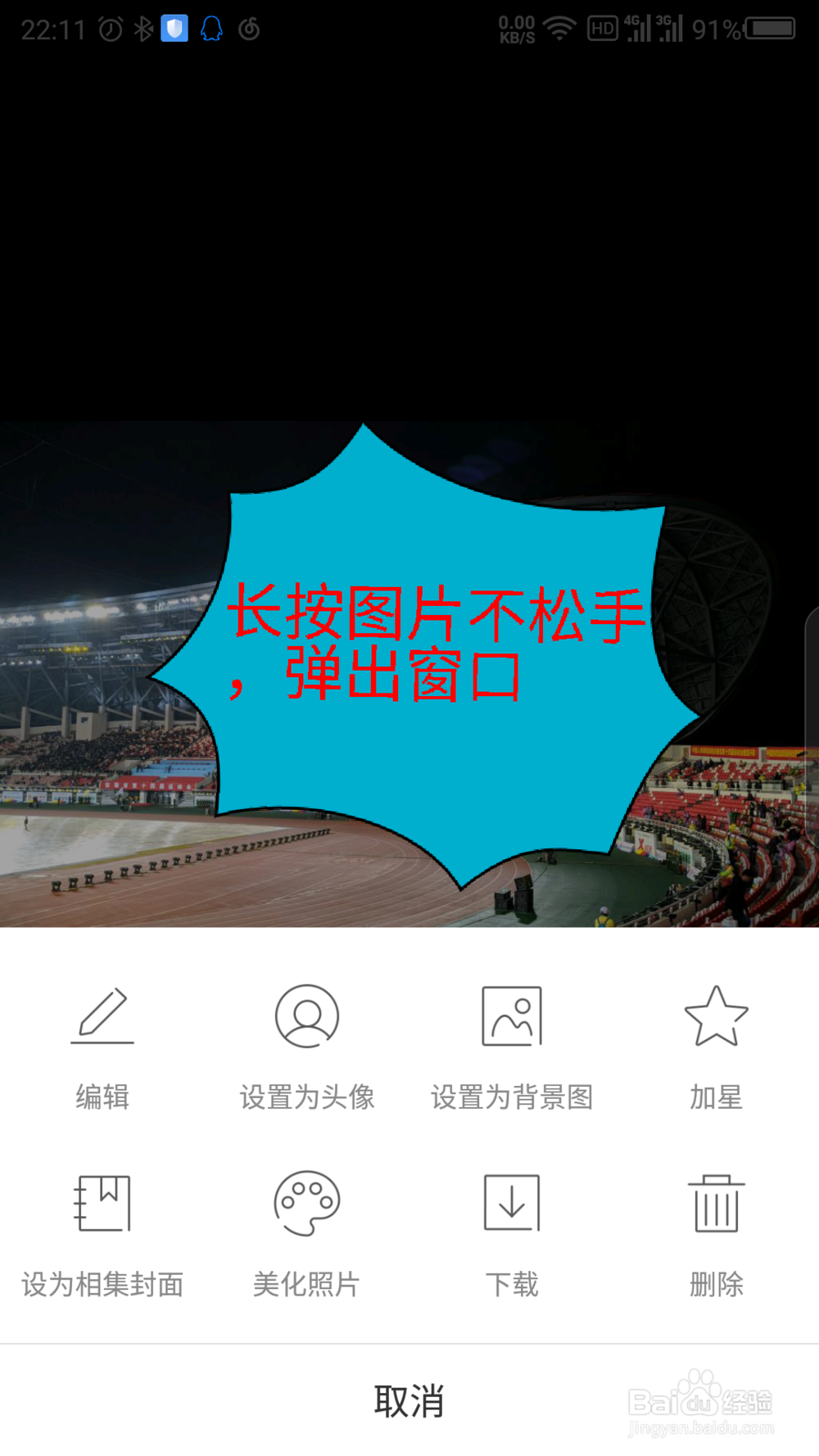
声明:本网站引用、摘录或转载内容仅供网站访问者交流或参考,不代表本站立场,如存在版权或非法内容,请联系站长删除,联系邮箱:site.kefu@qq.com。
阅读量:194
阅读量:139
阅读量:33
阅读量:51
阅读量:46